为什么召唤:黑色行动6看起来粒状和模糊
增强您的 使命召唤:黑色行动6 视觉效果:消除谷物和模糊的指南
许多 使命召唤 玩家在 黑色行动6 中经历了令人沮丧的视觉问题,例如颗粒感和模糊。本指南提供了优化图形设置并获得更清晰,更身临其境的游戏体验的解决方案。
为什么谷物和模糊?
如果您的 Black Ops 6 视觉效果尽管最佳的硬件设置不符合标准,则游戏内设置可能是罪魁祸首。更新有时可以将选项重置为默认值,从而影响图像质量。专注于图形设置菜单中的显示,质量和查看选项卡。
禁用模糊效果
运动模糊和景深,同时在某些游戏中增强了电影的吸引力,通常会损害 黑色行动6 的快节奏动作,从而阻碍了目标可见性。禁用它们:
1。导航到图形设置>质量选项卡。 2。定位“后处理效果”。 3。设置“世界运动模糊”,“武器运动模糊”和“野外深度”。
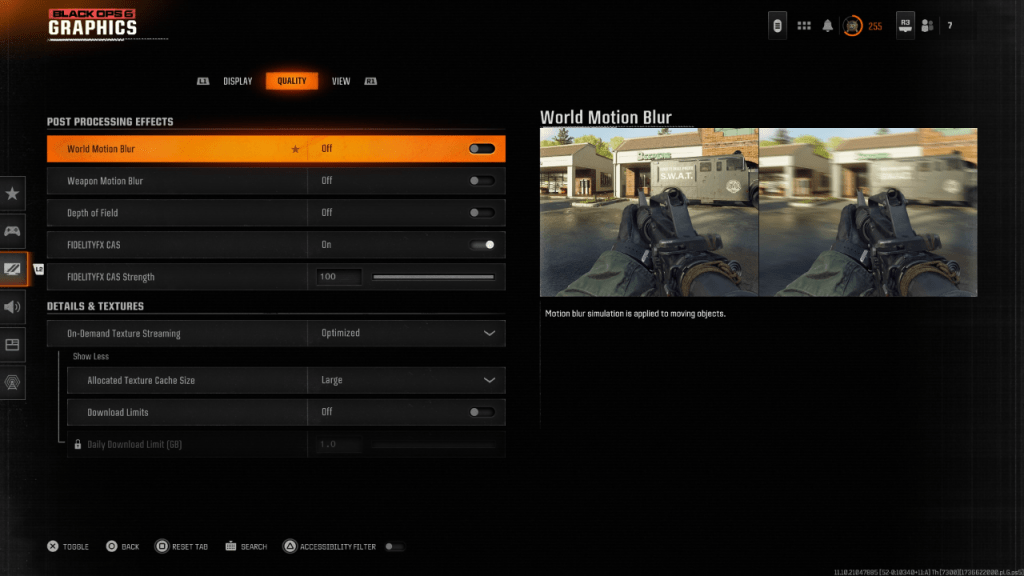
提高清晰度和清晰度
错误的伽马和亮度设置也可能导致图像质量差。
1。转到图形设置>显示选项卡。 2。调整伽马/亮度滑块,直到几乎看不见 “使命召唤 ”徽标(大约50个值通常可以很好地工作,但可以调整到屏幕上)。 3。在“质量”选项卡中,启用“ fidelityfx cas”(AMD FidelityFX对比度自适应锐化)。将强度设置为100,以最大程度的清晰度。
解决按需纹理流
Black Ops 6的按需纹理流层流,同时保存存储空间,可能会损害图像质量。用于最佳视觉效果:
1。转到图形设置>质量>详细信息和纹理。 2。将“按需纹理流”设置为“优化”。 3。单击“显示更多”以显示其他选项。 4。将“分配的纹理缓存大小”设置为“大”。 5。考虑将“下载限制”设置为“ OFF”(如果您的互联网计划允许)。
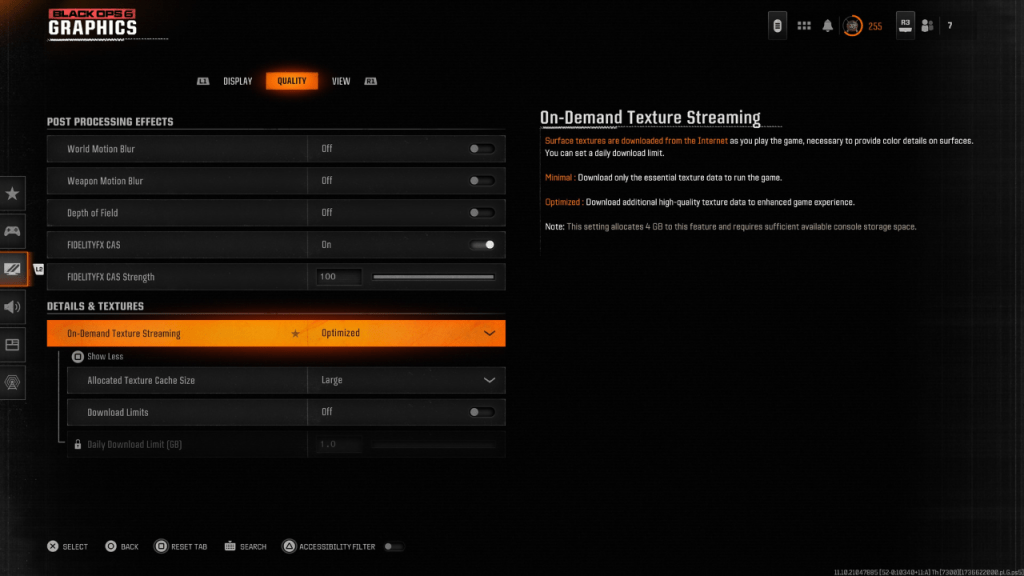
通过遵循以下步骤,您可以显着提高 《使命召唤:黑色行动6 》的视觉保真度,消除谷物和模糊,从而获得更愉快的游戏体验。





























